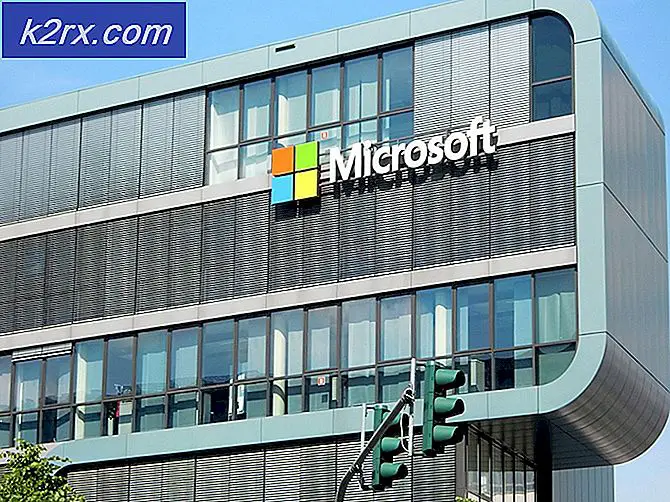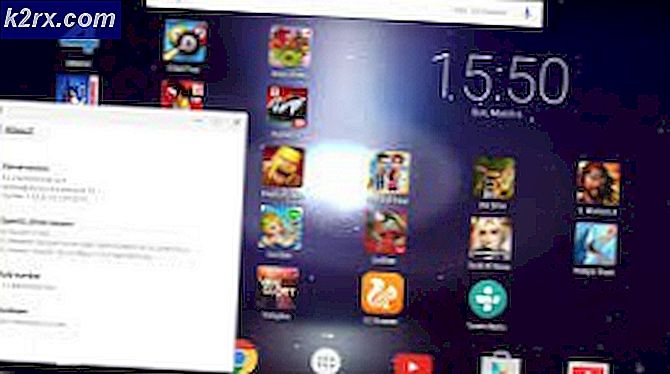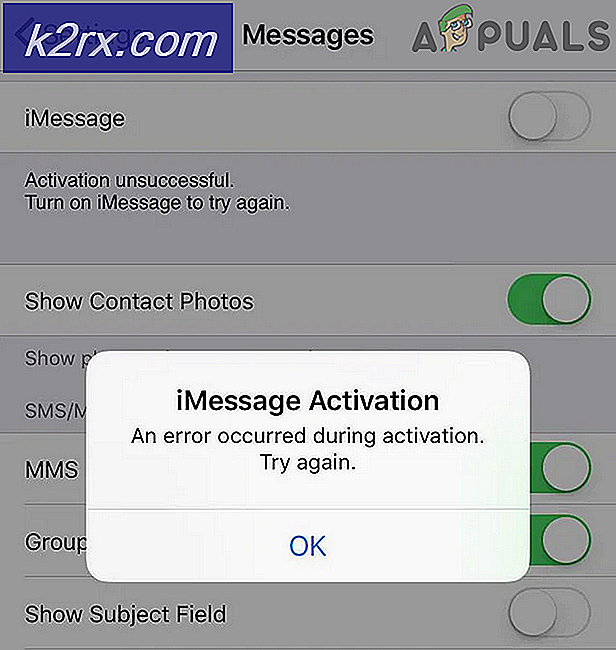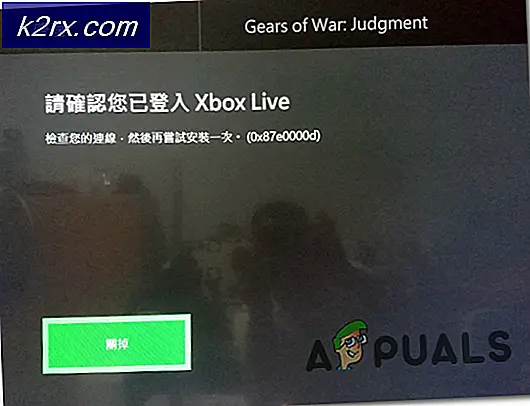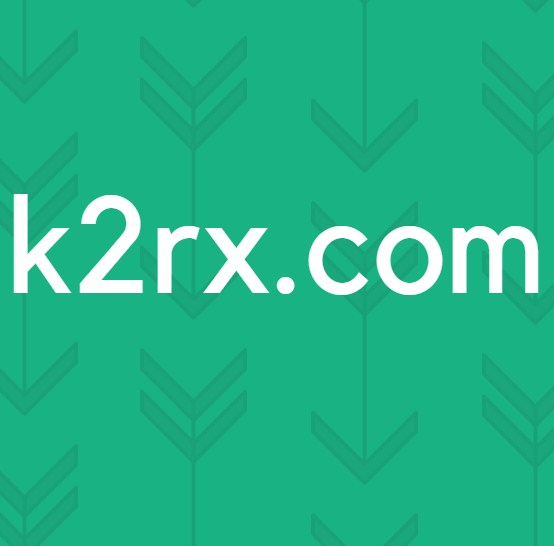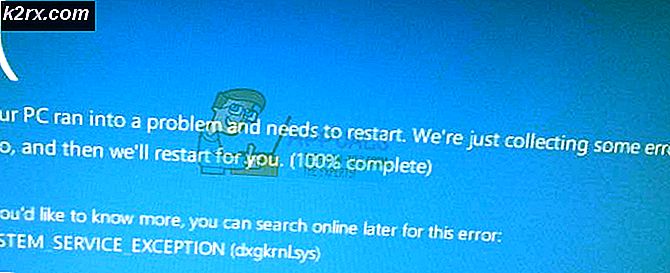Slik installerer du Minecraft Mods
Å se som hvordan Minecraft er et av de mest populære PC-spillene som noen gang har eksistert, var bare skjebne at noen av spillets mest ivrige spillere ville flappe med noen Minecraft-kode og komme opp med fantastiske og unike modifikasjoner for spillet. Disse modifikasjonene er mer kjent som Minecraft Mods. En Minecraft Mod er et medium som kan brukes til å forlenge eller endre aspekter av spillet. Et annet medium som går hånd i hånd med Minecraft Mods, er Minecraft Resource Packages, så mange Mods krever at spesifikke ressurspakker skal installeres. En ressurspakke er en pakke som inneholder bilder som erstatter originale bilder som allerede finnes i spillet for å gjøre elementer i spillet ser annerledes ut.
Installere og bruke Minecraft Mods er ikke nybegynner ting, derfor er de fleste Minecraft-spillere ikke klar over hvordan de kan installere Mods. Vel, hvis du vil installere og bruke en Minecraft Mod, så kan du gjøre det:
Trinn 1: Lag sikkerhetskopier av dine verdener
Hvis noe går galt, bør du alltid ha en reserveplan - derfor er det første skrittet du trenger å utføre, å lage sikkerhetskopier av dine verdener som de er. For å gjøre det må du:
Åpne filutforskeren .
Skriv % appdata% i katalogfeltet øverst i vinduet og trykk Enter .
Naviger til følgende katalog:
Roaming / .minecraft / lagrer
I denne mappen vil du se en rekke forskjellige mapper, avhengig av hvor mange verdener du har i spillet. Kopier alle disse mappene og lim dem inn i et sikkert sted. Hvis noe går galt under Mod-installasjonsprosessen, og noen av dine verdener blir korrupte, må du bare kopiere disse mappene tilbake til katalogen som er nevnt ovenfor, og en krise vil bli avvist.
Trinn 2: Last ned og installer Minecraft Forge
Å se som om Minecraft ikke tilbyr et in-game-alternativ som du kan bruke til å installere Mods, må du bruke et uoffisielt verktøy for å gjøre det. Ut av de mange uoffisielle verktøyene som kan gjøre det mulig for deg å installere og bruke Minecraft Mods, er Minecraft Forge utvilsomt det beste. Så bare last ned et installasjonsprogram for den nyeste versjonen av Minecraft Forge herfra, start installasjonsprogrammet når det er lastet ned for å starte installasjonen, la Installer klient- alternativet velges og klikk OK / Godta / Godta . For å være sikker på at Minecraft Forge faktisk er installert, start Minecraft, sett profilen din på Forge, og klikk på Play .
PRO TIPS: Hvis problemet er med datamaskinen eller en bærbar PC / notatbok, bør du prøve å bruke Reimage Plus-programvaren som kan skanne arkiver og erstatte skadede og manglende filer. Dette fungerer i de fleste tilfeller der problemet er oppstått på grunn av systemkorrupsjon. Du kan laste ned Reimage Plus ved å klikke herTrinn 3: Last ned Mods og / eller Ressurspakker som du vil installere
Deretter må du laste ned Mods og / eller Ressurspakker som du vil installere og bruke. Begge Mods og Resource Pakker finnes i .RAR, .JAR og. ZIP formater og er tilgjengelig for nedlasting på en rekke forskjellige nettsteder. Imidlertid er det mange virus-ridd Mods and Resource Packs der ute, og muligheten for å bli scammed mens du prøver å laste ned en, er ikke noe å bli spilt med. Derfor anbefales det at du laster ned Mods fra pålitelige nettsteder som PlanetMinecraft og ressurspakker fra nettsteder som ResourcePack . Bare logg inn på et nettsted du stoler på, søk etter Mod du ønsker og last den ned.
Trinn 4: Flytt de nedlastede Mods til / mods / mappen
Når Mod du vil ha blitt lastet ned, må du plassere den i / mods / mappen for at Minecraft Forge skal kunne innlemme den i spillet. For å gjøre det må du:
Klipp eller kopier Mods. ZIP / .JAR / .RAR-fil.
Trykk Windows Logo- tasten + R for å åpne et Kjør
Skriv % AppData% i Run- dialogboksen og trykk Enter .
Naviger til følgende katalog:
Roaming > .minecraft > mods
Lim inn filen du kopierte tidligere til denne mappen. Neste gang du kjører Minecraft, vil Minecraft Forge oppdage denne endringen og innlemme Mod i spillet.
Trinn 5: Spill Minecraft og test ut dine nye Mods
Når du har gått gjennom alle trinnene som er oppført og beskrevet ovenfor, vil Mod (e) ha blitt installert og klar til bruk - alt du trenger å gjøre er å kaste opp Minecraft og teste dine nye Mod (e) ut i alle sine fantastiske herlighet. Pass på å spille Minecraft på Forge-profilen!
Slik installerer og bruker du ressurspakker
I motsetning til Mods, kan du installere og bruke Ressurspakker direkte gjennom et in-game-alternativ som tilbys i Minecraft. Hvis du vil installere og bruke en ressurspakke, går du ganske enkelt til Valg > Ressurspakker, bla til ressurspakken du vil bruke, og velg den. Noen Mods krever spesifikke ressurspakker som skal installeres og brukes slik at de kan fungere som de er ment å.
PRO TIPS: Hvis problemet er med datamaskinen eller en bærbar PC / notatbok, bør du prøve å bruke Reimage Plus-programvaren som kan skanne arkiver og erstatte skadede og manglende filer. Dette fungerer i de fleste tilfeller der problemet er oppstått på grunn av systemkorrupsjon. Du kan laste ned Reimage Plus ved å klikke her